驱动精灵更新显卡出现蓝屏怎么办?驱动精灵更新显卡蓝屏的解决教程
更新日期:2023-09-22 23:32:11
来源:系统之家
手机扫码继续观看

驱动精灵更新显卡出现蓝屏怎么办?驱动精灵是一款专业的驱动管理软件,更新驱动的时候,有的用户会出现蓝屏的现象,要怎么解决这个问题呢,下面就给大家分享具体步骤。
第一步:打开我们的驱动精灵,点击一键检测。
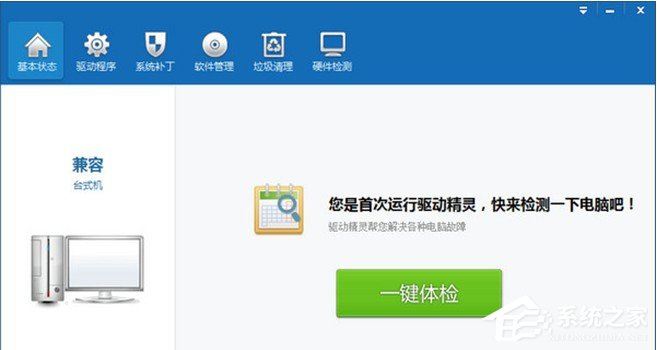
第二步:驱动精灵会检测出我们的电脑有哪些驱动故障,点击“修复”。
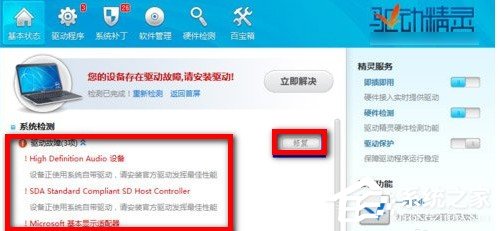
第三步:这个时候你会看到你的驱动出现了问题,在列表中请勾选显卡驱动,点击“下载”。
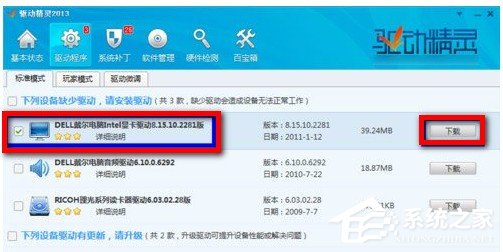
第四步:显卡驱动下载完成后,点击“安装”。
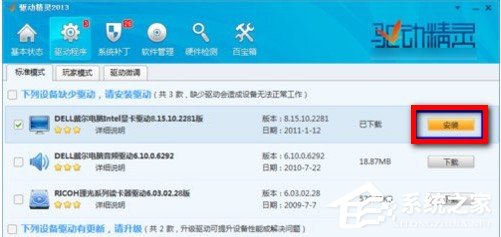
第五步:接着,会打开显卡安装程序,由于显卡不同,驱动程序的安装方法也不尽相同,只要按照提示操作就可以顺利完成显卡驱动的升级。
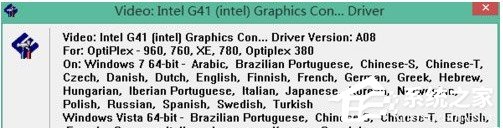
以上就是我为大家的全部内容了,更多软件教程可以关注系统之家。
该文章是否有帮助到您?
常见问题
- monterey12.1正式版无法检测更新详情0次
- zui13更新计划详细介绍0次
- 优麒麟u盘安装详细教程0次
- 优麒麟和银河麒麟区别详细介绍0次
- monterey屏幕镜像使用教程0次
- monterey关闭sip教程0次
- 优麒麟操作系统详细评测0次
- monterey支持多设备互动吗详情0次
- 优麒麟中文设置教程0次
- monterey和bigsur区别详细介绍0次
系统下载排行
周
月
其他人正在下载
更多
安卓下载
更多
手机上观看
![]() 扫码手机上观看
扫码手机上观看
下一个:
U盘重装视频












